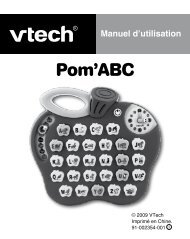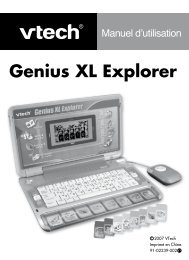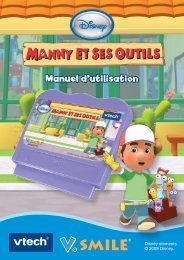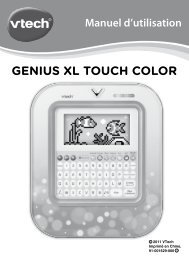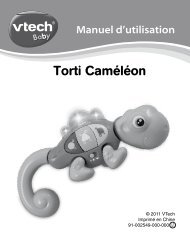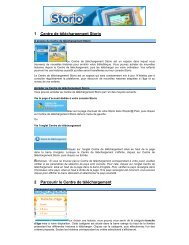Flash McQueen Lightning McQueen Digitalkamera Rayo ... - Vtech
Flash McQueen Lightning McQueen Digitalkamera Rayo ... - Vtech
Flash McQueen Lightning McQueen Digitalkamera Rayo ... - Vtech
Create successful ePaper yourself
Turn your PDF publications into a flip-book with our unique Google optimized e-Paper software.
ACTIvITÉS<br />
1. PhOTO<br />
A. Prendre une photo<br />
• Dans le mode Photo, tu peux utiliser l’écran LCD pour cadrer et<br />
prendre une photo.<br />
• Quand le cadrage est fait, tiens l’appareil de<br />
façon stable puis appuie sur le déclencheur<br />
au-dessus de l’appareil pour prendre une photo.<br />
• Tourne la molette Zoom pour ajuster le réglage du<br />
zoom si nécessaire avant de prendre une photo.<br />
• À l’allumage, Kidizoom® <strong>Flash</strong> <strong>McQueen</strong> est automatiquement réglé<br />
sur le mode <strong>Flash</strong> automatique . Appuie sur le bouton <strong>Flash</strong> pour<br />
passer du mode <strong>Flash</strong> automatique aux modes <strong>Flash</strong> activé ou<br />
<strong>Flash</strong> désactivé .<br />
Type de flash Distance optimale<br />
<strong>Flash</strong> automatique<br />
De 61 cm à 1 m<br />
<strong>Flash</strong> activé De 1 m à 2,45 m<br />
Attention : désactive le flash lorsque tu photographies une personne de<br />
près afin de lui éviter toute lésion visuelle. Si les piles sont déchargées,<br />
la fonction <strong>Flash</strong> automatique ne sera peut-être pas disponible et l’icône<br />
apparaîtra.<br />
• Pour sélectionner un cadre ou un tampon (élément graphique) à ajouter<br />
à la photo avant de la prendre, utilise la molette de sélection pour faire<br />
défiler les propositions. Ensuite, prends la photo normalement et le<br />
cadre ou le tampon sélectionné sera ajouté directement à la photo.<br />
Pour annuler le cadre ou le tampon, appuie sur le bouton Supprimer<br />
ou presse à nouveau le bouton Photo .<br />
B. Visionner les photos<br />
• Pour visionner les photos prises, appuie sur le bouton Lecture<br />
pour accéder à l’Album. Puis utilise la molette pour visionner la photo<br />
précédente ou la photo suivante enregistrée dans l’Album.<br />
C. Diaporama<br />
• Dans l’Album, appuie sur le bouton Lecture pour lancer le diaporama.<br />
Les photos de l’Album apparaissent tour à tour après une transition<br />
animée. Pour retourner à l’Album, appuie de nouveau sur le bouton<br />
Lecture . Pour retourner en mode Photo, appuie sur le bouton Photo<br />
ou sur le déclencheur .<br />
FR<br />
ACTIvITÉS<br />
11